Как играть в Borderlands 3 в Linux
Borderlands 3 – это третья часть в серии шутеров от первого лица Borderlands. Игра была разработана Gearbox Software и издана 2K Games. Вот как вы можете играть в нее на своем ПК с Linux.

Как заставить Borderlands 3 работать в Linux
В отличие от других игр Borderlands, Borderlands 3 не является родным для Linux. Вместо этого он доступен только для пользователей Windows. Однако эта игра довольно хорошо работает в Linux, благодаря Proton и Steam Play.
Установить Steam
Steam Play и Proton – это функции, встроенные в последнюю версию Steam для Linux. Итак, вы должны установить приложение, чтобы Borderlands 3 заработал. К счастью, установить приложение Steam в Linux очень просто.
Чтобы установить Steam на ваш компьютер с Linux, вам нужно открыть окно терминала на рабочем столе Linux. Вы можете открыть окно терминала, нажав Ctrl + Alt + T на клавиатуре. Также можно запустить терминал, выполнив поиск «Терминал» в меню приложения.
При открытом окне терминала можно начинать установку. Следуя приведенным ниже инструкциям, установите последнюю версию приложения Steam на свой компьютер с Linux.
Ubuntu
В Ubuntu вы сможете установить программу Steam с помощью приведенной ниже команды apt install .
sudo apt install steam
Debian
Steam работает с Debian , но вам придется загрузить пакет DEB прямо из Valve. Чтобы получить этот пакет DEB, используйте следующую команду загрузки wget .
wget https://steamcdn-a.akamaihd.net/client/installer/steam.deb
После загрузки последней версии Steam на свой компьютер установка готова к началу. Используя приведенную ниже команду dpkg , настройте Steam в Debian.
sudo dpkg -i steam.deb
После настройки приложения Steam необходимо исправить любые проблемы с зависимостями , возникшие во время установки. С помощью команды apt-get install -f устраните проблемы.
sudo apt-get install -f
Arch Linux
Если вы хотите использовать Steam в Arch Linux , вам нужно включить «мультибиблиотечный» репозиторий программного обеспечения. Для этого откройте файл /etc/pacman.conf в вашем любимом текстовом редакторе (как root).
Внутри текстового файла найдите «Multilib» и удалите символ #. Затем удалите символ # из строк прямо под ним. Наконец, запустите команду pacman после сохранения ваших изменений в файле.
sudo pacman -Syy
Наконец, установите приложение Steam на свой компьютер с Linux с помощью команды pacman .
sudo pacman -S steam
Fedora / OpenSUSE
Вы используете Fedora или OpenSUSE? В таком случае Steam легко установить с помощью репозиториев программного обеспечения, включенных в вашу операционную систему. Тем не менее, выпуск Steam Flatpak, как правило, лучше работает в этих ОС, поэтому мы рекомендуем вместо этого следовать этим инструкциям.
Flatpak
Нужно заставить работать Steam-версию Flatpak? Вот что надо делать. Сначала настройте среду выполнения Flatpak на своем компьютере, следуя нашему подробному руководству по этому вопросу. Затем установите последнюю версию Steam, используя две команды ниже.
flatpak remote-add --if-not-exists flathub https://flathub.org/repo/flathub.flatpakrepo
flatpak установить flathub com.valvesoftware.Steam
Установите Borderlands 3 в Linux
Теперь, когда Steam установлен на вашем компьютере, запустите его. Затем войдите в систему, используя свои учетные данные, и следуйте пошаговым инструкциям ниже, чтобы Borderlands 3 работал в Linux.
Шаг 1: Найдите меню «Steam» и щелкните по нему мышью. В меню Steam нажмите кнопку «Настройки», чтобы получить доступ к области настроек Steam. Оттуда найдите параметр «Steam Play» и щелкните по нему мышью.

Внутри области Steam Play установите флажки «Включить Steam Play для поддерживаемых игр» и «Включить Steam Play для всех других игр». Нажмите кнопку «ОК», чтобы подтвердить свои настройки.
Шаг 2: Найдите кнопку «Магазин» внутри Steam и нажмите на нее, чтобы получить доступ к магазину Steam. Найдите поле поиска и выберите его мышью в магазине Steam. Затем введите в поиск «Borderlands 3». Наконец, нажмите Enter, чтобы просмотреть результаты.
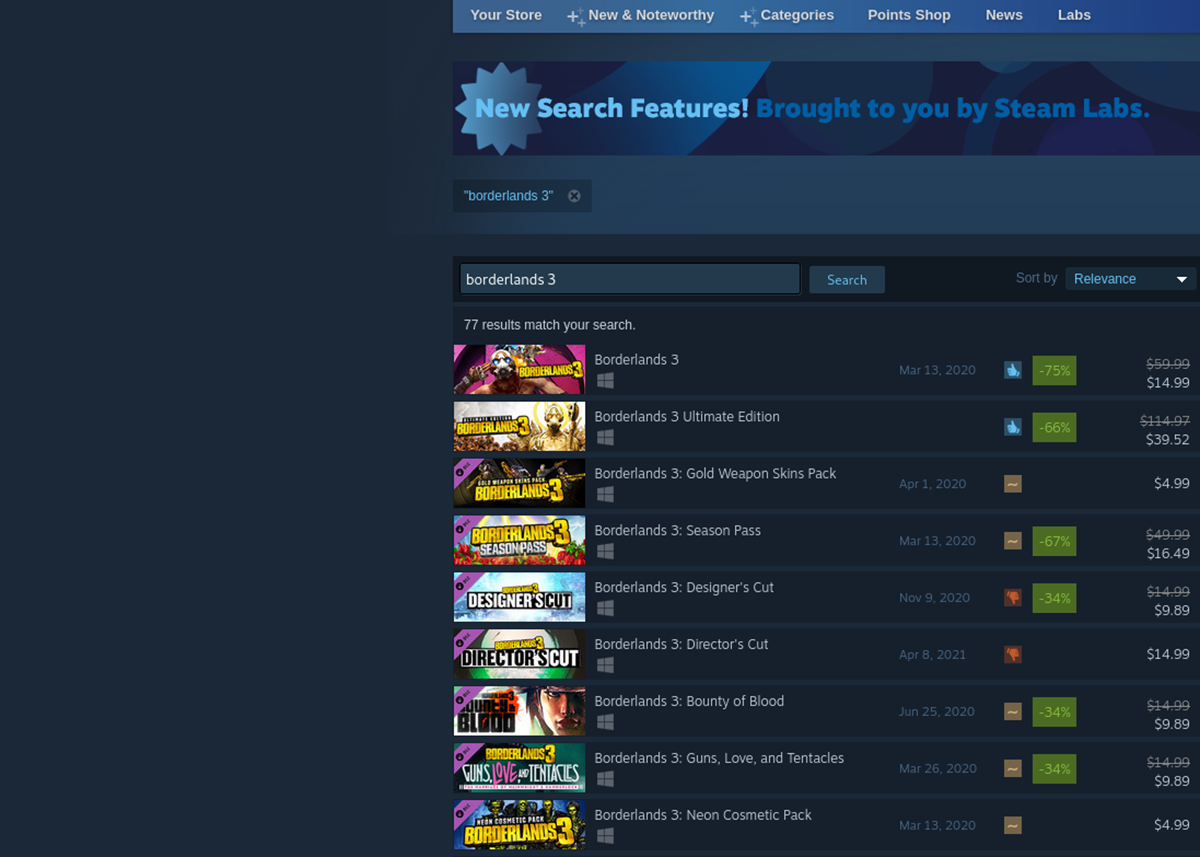
Шаг 3: Просмотрите результаты поиска по запросу «Borderlands 3» и щелкните по нему мышью. Steam загрузит страницу магазина Borderlands 3, когда вы выберете игру в результатах поиска.
На странице магазина Borderlands 3 найдите зеленую кнопку «Добавить в корзину» и щелкните по ней мышью. Нажав эту кнопку, вы добавите Borderlands 3 в корзину Steam.
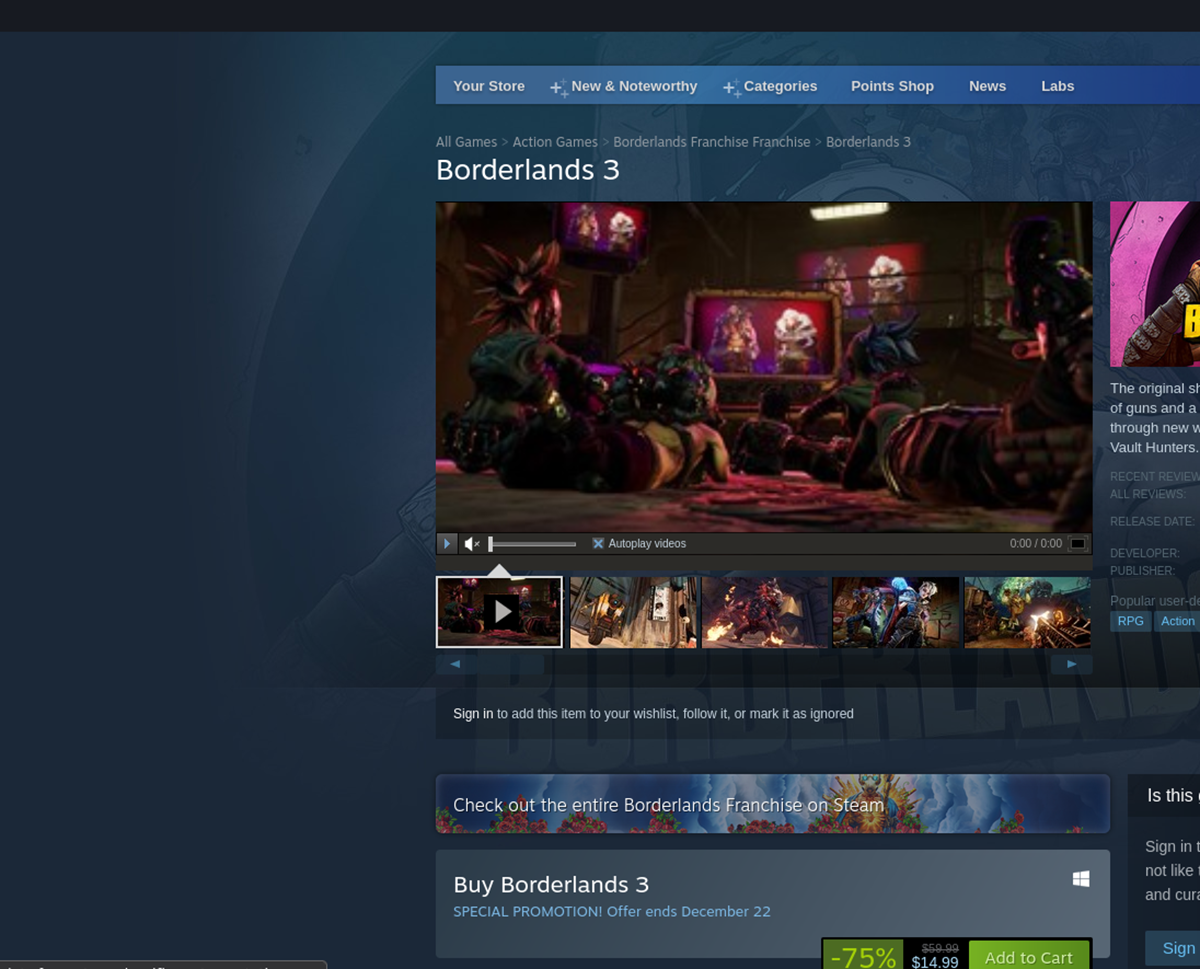
Шаг 4: После добавления Borderlands 3 в корзину Steam щелкните значок корзины и приобретите Borderlands 3. Когда закончите, нажмите кнопку «Библиотека», чтобы получить доступ к библиотеке игр Steam.
В своей библиотеке игр Steam найдите «Borderlands 3» и щелкните по нему мышью. Затем выберите синий «УСТАНОВИТЬ», чтобы установить игру на свой компьютер. Установка не займет много времени.

Шаг 5: Когда процесс установки будет завершен, синяя кнопка «УСТАНОВИТЬ» превратится в зеленую кнопку «ИГРАТЬ». Нажмите эту кнопку, чтобы играть в Borderlands 3 на ПК с Linux.
Пост Как играть в Borderlands 3 на Linux впервые появился на AddictiveTips .